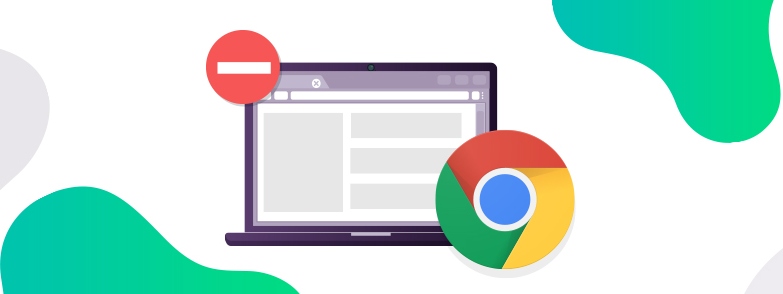Que vous bloquiez un site pour appliquer le contrôle parental ou que vous ne vouliez pas vous livrer aux sites sociaux comme travail, le blocage d’un site nécessite quelques étapes. Découvrez comment bloquer un site Web sur les appareils Chrome, Chrome pour Android et Chrome pour iOS.
Comment bloquer un site Web sur le bureau Chrome
- Ajoutez l’extension Chrome “Block Site” à votre navigateur.
Le moyen le plus pratique de bloquer des sites Web consiste à installer l’extension de navigateur Chrome “Bloquer le site”.Accédez au magasin d’extensions, recherchez l’extension “Bloquer le site” et sélectionnez “Ajouter à Chrome”.
- Cliquez sur “Ajouter une extension” dans la fenêtre contextuelle.
Plusieurs extensions bloquent les sites Web pour vous. Suivez la même méthode pour “Ajouter à Chrome” et une fenêtre distincte apparaîtra résumant les principales fonctionnalités de l’extension.
- Visitez un site Web que vous souhaitez bloquer à partir de là.
Le blocage d’un site est simple. Accédez au site que vous souhaitez bloquer et sur l’extension, cliquez sur l’icône de bouclier orange en haut à droite, puis cliquez sur “Bloquer ce site”.
C’est tout; le site Web est bloqué avec succès. Pour débloquer le site, cliquez sur «Modifier votre liste» en haut à droite (ou cliquez sur l’icône, puis cliquez sur «Modifier la liste des sites bloqués»).
Chacun de vos sites Web bloqués aura une icône «moins» à droite – cliquez sur ce bouton moins, et votre site sera débloqué.
Comment bloquer des sites Web sur Chrome Android (mobile)
Si vous naviguez sur le Web via Chrome sur votre appareil Android, le blocage de sites est un processus simple.
Semblable à la façon dont vous utilisez l’extension Chrome de Block Site, le service est disponible sur Google Play Store. Voici comment bloquer des sites Web sur vos appareils Android:
- Téléchargez et installez l’application «BlockSite»
Rendez-vous sur le Google Play Store et recherchez l’application “BlockSite“. Téléchargez et installez l’application sur votre appareil Android.
- Ouvrez l’application BlockSite
Une fois l’application BlockSite installée sur votre appareil Android, appuyez sur l’icône de l’application.
- Accorder des autorisations à l’application
Un message d’invite s’affiche pour vous demander «d’activer» l’application dans les paramètres de votre téléphone pour lui permettre de bloquer les sites Web. Donnez à l’application les autorisations pour commencer à bloquer les sites Web.
- Appuyez sur l’icône verte «+» pour commencer à bloquer les sites
Une fois que vous avez activé l’application BlockSite, revenez à l’application et appuyez sur l’icône verte «+» dans le coin inférieur droit de votre appareil Android. Cela ouvrira une page sur laquelle vous pourrez bloquer un site Web ou une application mobile en saisissant le nom de chacun dans la barre de recherche.
- Confirmer pour bloquer le site ou l’application
Lorsque vous accédez au site bloqué, vous remarquerez une coche verte dans le coin supérieur droit de votre écran. Appuyez simplement dessus et vous réussirez à bloquer ce site Web.
Comment bloquer des sites Web sur des appareils iOS (mobiles)
Sur les appareils iOS, vous trouverez principalement des options payantes pour bloquer les sites Web. Cependant, il existe également des applications gratuites. Les applications recommandées sont:
- Site Blocker: Site Blocker est une application gratuite qui vous permet de bloquer des sites Web sur Safari sur un appareil iOS. L’application comprend également des fonctionnalités remarquables telles qu’une minuterie et des suggestions.
- Zero Willpower: au coût unique de 1,99 $, Zero Willpower vous aide à bloquer les sites Web sur Safari sur un appareil iOS. L’application propose une option de minuterie où vous pouvez bloquer un site Web pour une durée limitée.
C’est tout ce qu’il faut pour bloquer les sites Web sur Chrome.